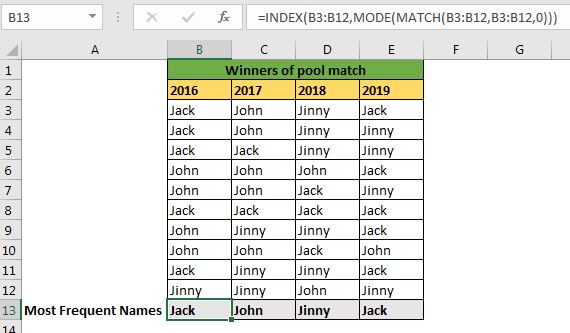最も頻繁にExcelでテキストを表示されて入手
ほとんどのWebサイトでは、最もよくある質問のセクションが表示されます。彼らはいくつかのプログラミングコードを使用して頻繁に表示されるテキストを評価し、それに基づいてそれらの質問をカテゴリに追加します。
ええと、同じことがエクセルでもできます。範囲内で最も頻繁に出現する文字列を検索する場合は、この記事が役に立ちます。
一般式
範囲:これは、頻繁に表示されるテキストを検索する範囲です。
例を見て、Excelで頻繁に表示されるテキストを取得する方法を見てみましょう。
例:ほとんどの試合に勝った毎年のプレーヤーの名前を取得します。
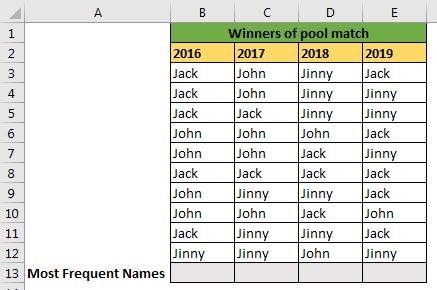 Here, I have a record of pool matches. Each year, the company holds 9 matches.
Here, I have a record of pool matches. Each year, the company holds 9 matches.
ほとんどの試合に勝った勝者の名前が必要です。
この数式をB13に記述し、セルの右側にコピーします。
ご覧のとおり、最も頻繁な名前がセルで取得されます。
および link:/ lookup-formulas-excel-match-function [MATCHfunction]。
いつものように、数式は内側から機能し始めます。最も内側の関数はMATCH関数です。ルックアップ値およびルックアップ配列と同じB3:B12範囲を、完全に一致するように指定しました。これにより、MATCH関数が配列を返すことができます。各値の最初の出現のインデックスを取得する配列。つまり、ジャックがインデックス1に出現した場合、ジャック配列の出現ごとに1になります。この場合、配列\ {1; 1; 1; 4; 4; 1; 4; 4; 1; 10}が取得されます。 。次に、この配列は `link:/ statistics-formulas-excel-mode-function [MODEfunction]`にカプセル化されます。 MODE関数は、最も頻繁に出現する数値を返します。この場合、MODE関数は1を返します。これはINDEX関数の行番号になります。
次に、B3:B12の配列と値を取得する行番号1を持つ `link:/ lookup-formulas-excel-index-function [INDEXfunction]`があります。したがって、2016年にジャックを獲得しました。
注:この数式は1次元の範囲でのみ機能します。つまり、選択する範囲は行のみまたは列のみである必要があります。 2次元の配列/範囲を指定すると、#N / A.
が返されます。そうですね、これが範囲内で最も頻繁に表示されるテキストを取得する方法です。これは、Excel 2007、2010、2013、2016、および365で使用できます。この記事またはその他のExcelトピックについて疑問がある場合は、以下のコメントセクションで質問してください。
|これは、ダッシュボードのもう1つの重要な機能です。これは、特定の条件で値を合計するのに役立ちます。